Win7开机问候语怎么设置?Win7设置开机问候语的方法
时间:4年前 游览量:562 标签: 下图 nbsp 电脑 安全 输入 策略 确定 本地
如今,工作和娱乐都离不开电脑,在工作之余,我们也会玩玩游戏,和同事开开玩笑等。过几天就是愚人节,想使用电脑整蛊一下好友,在电脑登录的时候提示“请在5秒内离开电脑,否则会自动引爆”等话语,或者添加问候语,给好友一个惊喜什么的。来看看方法吧!
1、使用电脑快捷组合建Win+R打开快速运行,在运行窗口中输入“secpol.msc”命令,然后点击回车确定,如下图所示:

2、点击回车确定后调出“本地安全策略”,如下图所示:
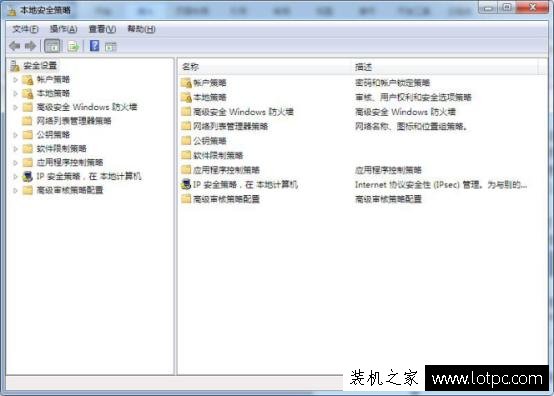
3、调出本地安全策略后,在左侧双击击“本地策略”,选中“安全选项”,如下图所示:
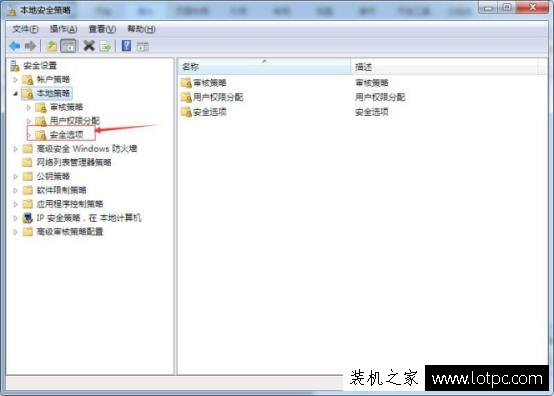
4、双击打开安全选项,在右侧找到“交互式登录,试图登录的用户的消息标题”,如下图所示:
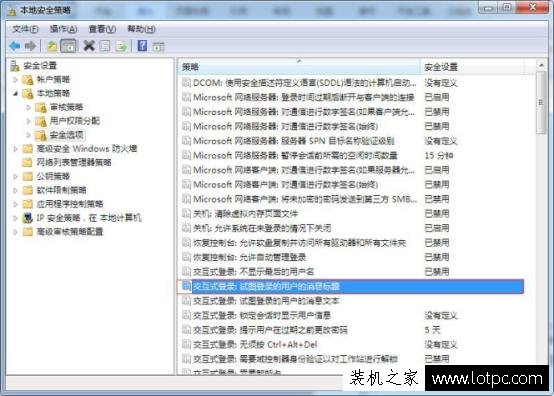
5、接着双击打开,然后在窗口中输入问候语,比如“请5秒内离开电脑,否则启动自爆程序”,输入完成后,点击确定退出即可!如下图所示:
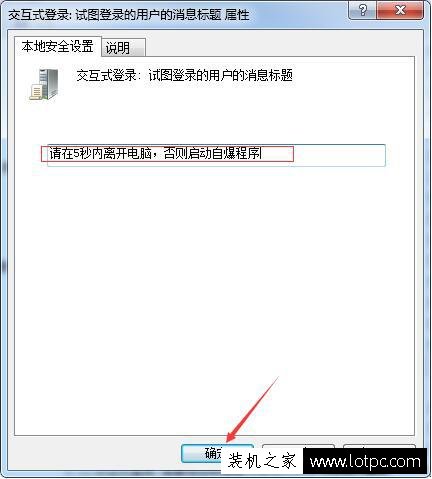
注:如果你是整蛊别人,可以写一些整蛊的话语!
以上就是正务库(www.zhengwuku.com)分享的Win7设置开机问候语的方法,希望能够帮助到你!